在 Windows 11/10 中,電腦在啟動之前總是啟動兩次
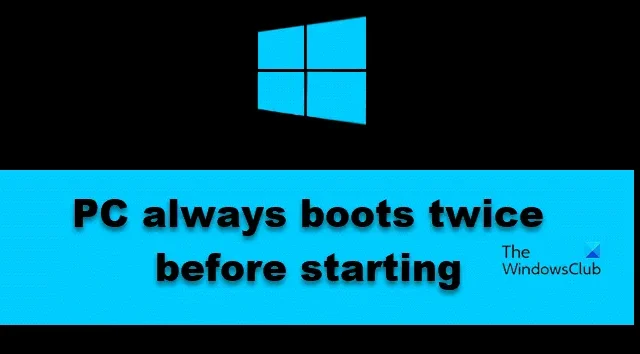
一些 Windows 用戶報告說,他們的PC 在啟動之前總是啟動兩次。大多數情況下,該問題是由於您或意外對系統設置進行的某些錯誤配置造成的。在這篇文章中,我們將討論您需要採取哪些措施來解決該問題。
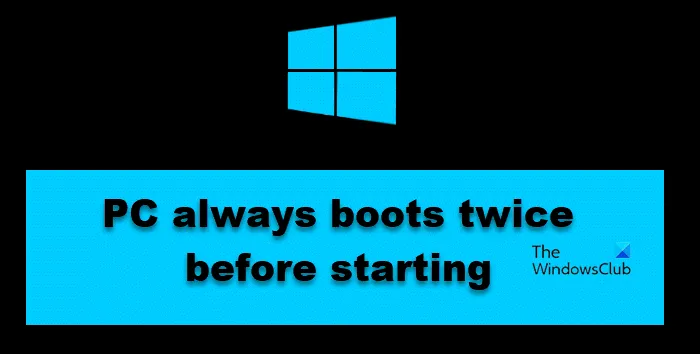
為什麼我的電腦啟動兩次?
您的電腦會啟動兩次,因為對其 BIOS 進行了一些更改,從而導致了這種特殊情況。通常,Windows 的快速啟動選項或 BIOS 的快速啟動會觸發此問題。此外,如果您對 CPU 進行超頻以充分利用處理器,您的 PC 有時可能會啟動兩次。
在 Windows 11/10 中,電腦在啟動之前總是啟動兩次
如果您的電腦在啟動前總是啟動兩次,請按照以下解決方案解決問題。
- 更新您的 BIOS
- 關閉快速啟動
- 停止使用超頻應用程序
- 從 BIOS 禁用或啟用快速啟動
- 更改 BIOS 設置
- 重置BIOS
讓我們詳細談談它們。
1]更新你的BIOS
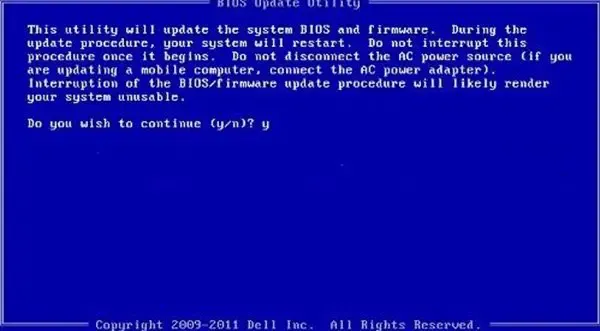
讓我們從不涉及更改 BIOS 的解決方案開始;相反,我們將更新它。如果問題是由過時的 BIOS 造成的,這將為您解決問題。所以,繼續更新 BIOS吧。希望這能為您完成這項工作。如果問題未解決,請轉到下一個解決方案。
2]關閉快速啟動
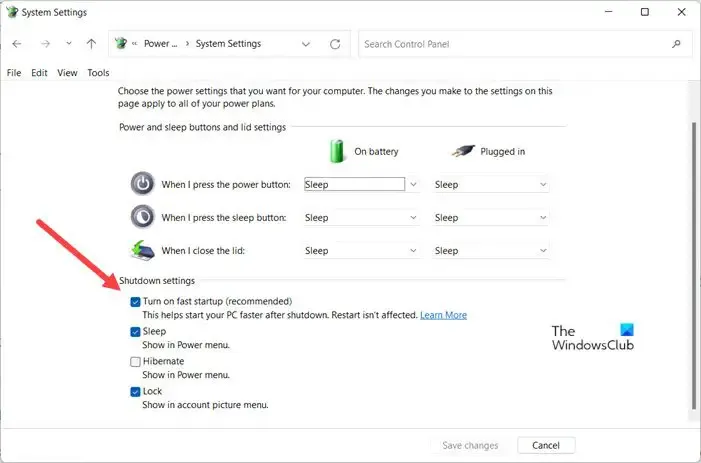
快速啟動可以讓您的計算機快速啟動。然而,它因在啟動過程中引起問題而臭名昭著。由於您的計算機啟動了兩次,因此“快速啟動”可能會出現問題。我們可以從控制面板禁用它。請記住,禁用該功能可能會使啟動過程稍微變慢,一旦 Microsoft 發布解決此問題的更新,您可以重新啟用快速啟動。要禁用快速啟動,請按照下面提到的解決方案進行操作。
- 從開始菜單中搜索“控制面板”。
- 導航到系統和安全 > 電源選項。
- 選擇選擇電源按鈕的功能。
- 然後,您必須單擊“更改當前不可用的設置”。
- 禁用打開快速啟動(推薦)。
- 單擊保存更改以確認您的操作。
最後,檢查問題是否解決。
3]停止使用超頻應用程序

如果您安裝了超頻軟件以使計算機更好地玩遊戲,請將其禁用。超頻 CPU 確實會在一段時間內提高其性能,但從長遠來看可能會導致問題。因此,我們建議禁用您已安裝的任何超頻應用程序。
4]從 BIOS 禁用或啟用快速啟動
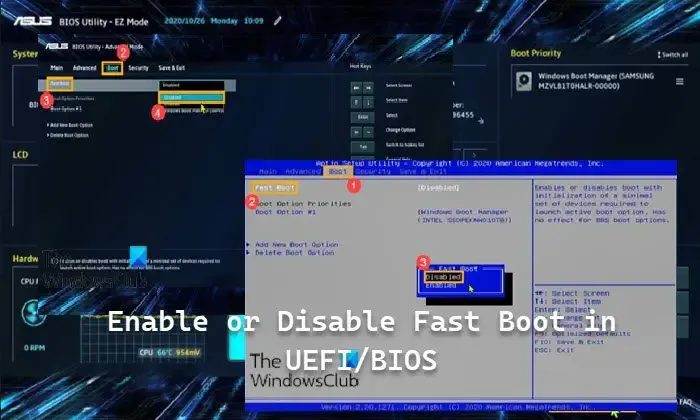
就像快速啟動一樣,快速啟動可以幫助您的計算機更快地啟動。但是,有時,它們可能與內部 Windows 進程發生衝突並可能導致問題。因此,您需要進入 BIOS,然後檢查 Fast Boot 的配置。如果啟用,則禁用它,反之亦然。
5]更改BIOS設置

現在,讓我們檢查您的 BIOS 配置以了解它們是否配置正確。有多種 BIOS 設置可以強制系統啟動兩次。因此,首先,啟動進入 BIOS 固件。現在,檢查以下 BIOS 設置並確保按照說明進行配置。
- 內部 PLL 過壓 –禁用(在 AI Tweaker 或 Extreme Tweaker 選項卡下)。
- 通過 PCl-E 開機 –已啟用(在高級 > APM 配置下)。
- ErP Ready – 已禁用(在高級 > APM 配置下)。
- Ai Overclock Tuner –自動(在 AI Tweaker 或 Extreme Tweaker 選項卡下)。
- 啟動 CSM –已禁用(啟動時)。
在您的系統上,選項可能有不同的名稱和/或位於不同的位置,因為它完全取決於 OEM。
6]重置BIOS
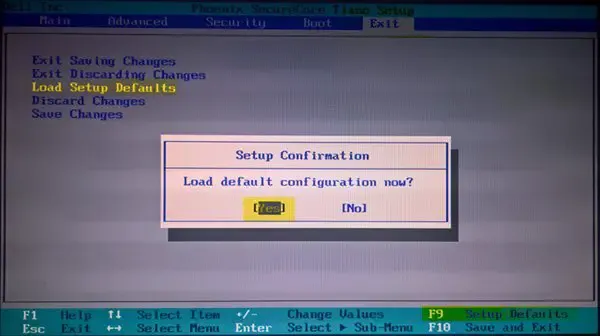
如果沒有效果,最後的辦法就是重置 BIOS。是的,我知道你之前所做的改變都會消失;我們不能允許這種情況發生。這就是為什麼,你需要重置BIOS並檢查。
我們希望您可以使用本文中提到的解決方案來解決該問題。
為什麼我的電腦在 Windows 11 中隨機開機?
如果啟用自動維護,您的電腦可能會突然開機。當需要執行維護任務時,它將啟動您的計算機。如果您不喜歡這種行為,您可以禁用或安排自動維護。



發佈留言